圖片批量處理系統批量裁剪圖片的方法
圖片批量處理系統是一款能夠幫助用戶批量處理圖片的軟件其中有非常多智能的功能可以幫助到用戶,當用戶在生活中需要對圖片進行一些批量處理操作的時候使用這款軟件來操作就非常合適了,很多用戶在使用這款軟件的時候還不知道要如何操作來完成批量裁剪圖片的需求,這樣的話對自己的工作進度也會有所影響,接下來小編就跟大家分享一下圖片批量處理系統這款軟件批量裁剪圖片的具體操作方法吧,感興趣的朋友不妨一起來看看,希望這篇教程能夠幫助到大家。

1.首先第一步我們打開軟件之后,在軟件界面的左上角找到選擇圖片這個選項按鈕并點擊。

2.點擊這個選擇圖片按鈕之后,接下來下一步打開一個選擇圖片文件的界面,在這個界面中我們找到打開這個功能按鈕,然后點擊即可選擇它們。

3.選擇好想要處理的圖片之后,下一步我們點擊上方的添加任務按鈕,點擊之后可以打開選擇任務的界面。

4.打開這個選擇任務的界面之后,我們找到裁剪圖片這個功能選項點擊進去,然后就會進入到裁剪圖片的功能界面。

5.進入到裁剪圖片的功能界面之后,我們找到界面右上方的裁剪寬度這個模塊,然后就可以根據自己的需求來設置裁剪的寬度了,在下方可以預覽裁剪后的效果,點擊確定按鈕確定按這個方式裁剪。
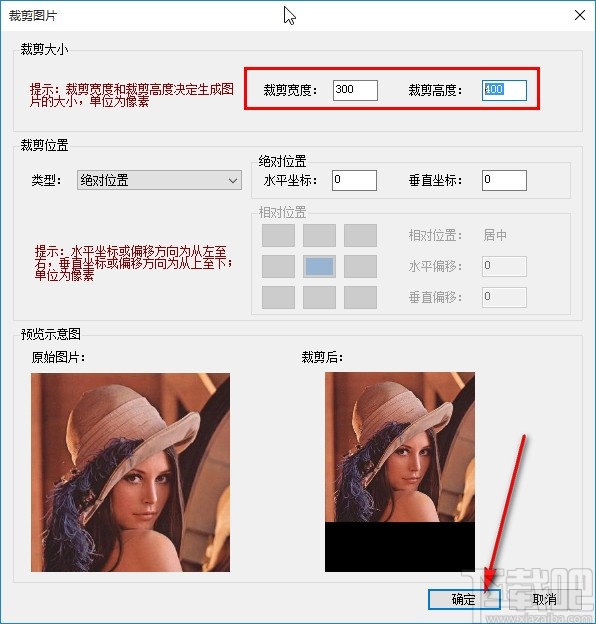
6.另外我們還可以在裁剪位置,選擇裁剪的類型,可以切換為相對位置進行裁剪,如下圖中所示。

7.選擇為相對位置之后可以根據自己的需求來選擇裁剪的相對位置,右邊可以設置水平偏移、垂直偏移等選項。
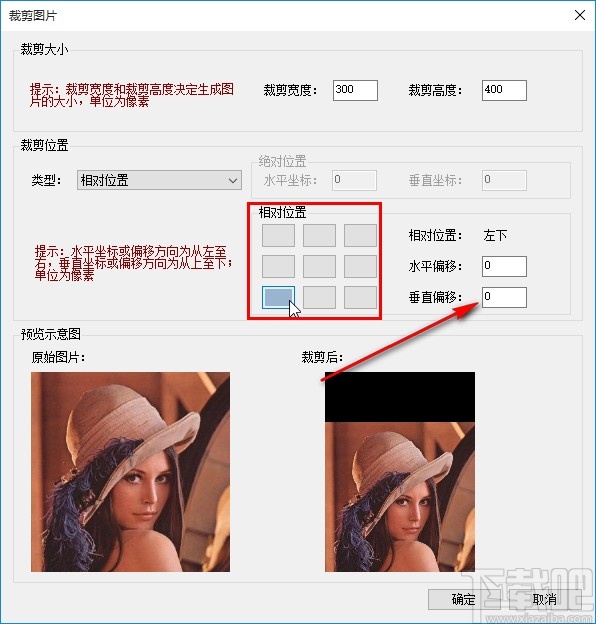
8.根據自己的需求選擇好這些想要使用的裁剪方式之后,在界面的右下角可以看到有一個確定按鈕,點擊它確認按照設置的這些裁剪參數進行裁剪。

9.點擊確定按鈕之后回到軟件的主界面,在主界面的任務列表中可以看到創建的任務,勾選裁剪圖片任務之后點擊上方的開始處理按鈕即可。
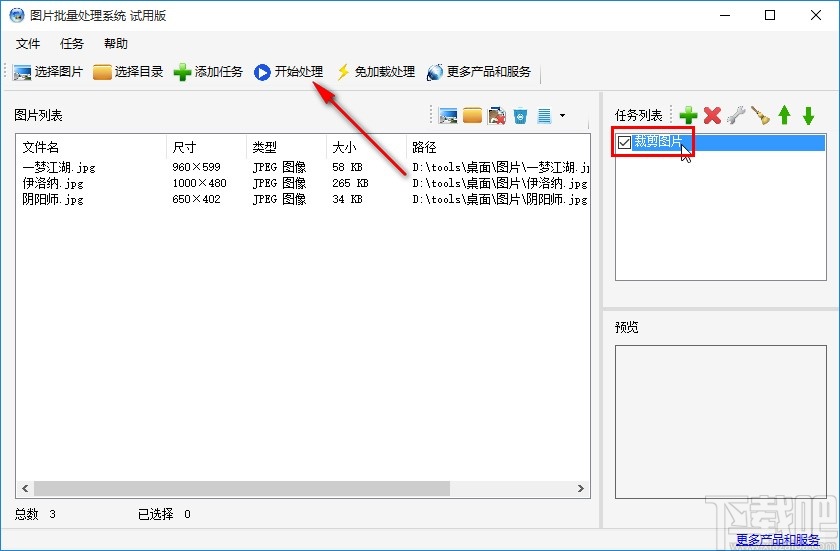
以上就是小編今天跟大家分享的使用圖片批量處理系統這款軟件批量裁剪圖片的具體操作方法,有需要的朋友不妨試一試這個方法,希望這篇教程能幫到大家。
相關文章:

 網公網安備
網公網安備